Jak rozdělit WiFi z notebooku? Distribuce WiFi z notebooku, jako s přístupovým bodem
Většina uživatelů internetu je připojena k síti pomocí kabelu poskytovaného ISP do místnosti. Takové spojení je velmi výhodné - připojené k počítači nebo kabelu notebooku - používat internet. V posledních letech se však každý uživatel může při nákupu mobilních zařízení, digitálních fotoaparátů, tablet a zábavního zboží potýkat s problémem - všechny jsou vybaveny modulem Wi-Fi. Je samozřejmé, že je třeba je připojit k internetu. Chcete-li připojit všechna mobilní zařízení k síti Wi-Fi, potřebujete bezdrátový přístupový bod. A mnozí se zajímá - je možné rozdělit WiFi do notebooku, aniž byste museli vynaložit další peníze na nákup speciálního zařízení?
Několik řešení
V libovolném operačním systému rodiny Windows můžete konfigurovat přístupový bod a distribuovat WiFi z notebooku. XP, starý systém Windows, nebude přehlížen. Nastavení se provádí třemi známými způsoby:
- Použití síťového řídicího centra. Tato metoda je vhodná pro téměř všechny notebooky, které mají moderní adaptér Wi-Fi.
- Nainstalujte z příkazového řádku. Tato metoda bude zajímavá pro pokročilé uživatele, kteří jsou v operačních systémech Windows dobře obeznámeni. Z příkazového řádku je vhodné na dálku konfigurovat přístupový bod na přenosných počítačích, například operátorem technické podpory pro uživatele, kteří vědí, jak distribuovat WiFi z notebooku. Druhá možnost - můžete psát postupně příkazy do spustitelného souboru a odesílat jej e-mailem uživateli umožnit vzdálené vytvoření a konfiguraci přístupového bodu na požadovaném notebooku.
- Používání softwaru třetí strany. Distribuční program WiFi z notebooku bude nejlepší volbou, pokud máte problémy s prvními dvěma metodami.

Důležité body v nastavení
Bez ohledu na způsob nastavení Wi-Fi, bude uživatel muset zadat název a heslo sítě k přístupovému bodu. Název sítě je nastaven pouze anglickými písmeny. Ale heslo by mělo věnovat pozornost. Jednoduché heslo z čísel nebo anglických slov může být rychle popraskané. Je lepší použít komplex - rozptýlený písmeny a čísly. Informace o nastavení stejného hesla jako v sociálních sítích nebo doručené poště. Nedělejte to. Hosté mohou přijít kdykoliv, kteří potřebují být připojeni k internetu, a proto budou muset říct heslo Wi-Fi ... Najednou se jeden z nich rozhodne prohledat na svém účtu? Takže pro sportovní zájem. A získat přístup.
Nic není jednodušší
Jakékoli uživatelské prostředí systému Windows začíná tlačítkem Start. A pak body:
- Otevřete "Ovládací panely" a najděte "Síť a sdílení centra". Vyberte možnost "Nastavení nového připojení nebo sítě" - "Nastavení bezdrátové sítě počítače".
- Nové okno vás vyzve k zadání názvu sítě, nastavení typu zabezpečení a nastavení hesla pro připojení k síti Wi-Fi. Typ zabezpečení by měl být maximálně - WPA2. V dolní části této nabídky vyberte položku "Uložit nastavení pro tuto síť" a klikněte na tlačítko "Další".
- Na pohotovosti sítě se zobrazí zpráva. V dolní části této zprávy vyberte možnost "Povolit sdílení připojení k Internetu" a po dokončení operace klikněte na tlačítko "Zavřít".
- Vraťte se do "Centra správy sítě", než rozdělíte WiFi z přenosného počítače, musíte vybrat položku "Změnit nastavení pokročilého sdílení" v levém horním rohu aktuálního okna. V novém okně povolte zjišťování a sdílení sítě. Pomocí Wi-Fi můžete připojit libovolné zařízení, které bude pracovat bez problémů na internetu.
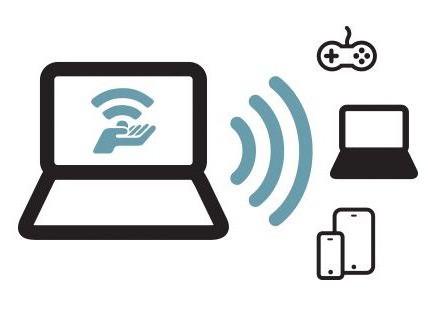
"Od dobré ke skvělé" - pomocí příkazového řádku
Vždy budou mít uživatelé, kteří budou mít zájem používat složitější, ale ne méně efektivní způsob vytvoření přístupového bodu z příkazového řádku. Implementační algoritmus je následující:
- V zastoupení správce spusťte příkazový řádek.
- Na příkazovém řádku zadejte příkaz: netsh wlan nastavit hostovaný síťový režim = povolit ssid = IMYA klíč = PAROL, kde namísto IMYA zadat vlastní název sítě a namísto PAROLu zapsat heslo do sítě.
- Zbývá spouštět samotný přístupový bod pomocí příkazu netsh wlan start hostednetwork.
- Před distribucí WiFi z notebooku musíte povolit přístup všem uživatelům k Internetu.

Problémy a řešení
Ne všechny notebooky dokáží vytvořit bod Wi-Fi. To je způsobeno především skutečností, že modul nainstalovaný v notebooku je velmi starý. Nebo ovladač nainstalovaný pro modul Wi-Fi nerozumí standardním příkazům systému Windows. Neměli byste se zoufat, protože existuje vždy řešení - můžete nainstalovat specializovaný software, který vám pomůže s řešením problému. Stanovením cíle šíření WiFi z přenosného počítače pomocí programů třetích stran musíte vědět, že většina z těchto programů je podmíněná a vzniká dilema: najít bezplatnou verzi, zjistit, jak to funguje, nebo používat podmíněně placené služby, jejichž funkce jsou omezená. Program můžete také zakoupit, ale neexistují žádné záruky, že by mohl spravovat starý modul Wi-Fi, takže je třeba experimentovat s různými programy sami. Ujistěte se, že nástroj funguje sto procent, můžete rozhodnout o nákupu.

Zdarma nápad pro nejnovější systémy systému Windows
Program Switch Virtual Router zapůsobí nejen na svou skvělou funkčnost a vynikající stabilitu, ale také na přítomnost nabídky Russified. Jeho jedinou nevýhodou je neslučitelnost s zastaralými systémy Windows XP a VISTA. Program vytváří bezdrátovou síť LAN a umožňuje vám používat kancelářské zařízení a přenášet data přes WiFi z notebooku. Dokonce i nováček pochopí přátelské rozhraní programu. Po instalaci a spuštění programu budete požádáni o vyplnění pouze dvou polí - uveďte název sítě a dvakrát zadejte heslo. Kliknutím na tlačítko "Start" můžete bezpečně připojit zařízení přes WiFi.

Jak ne v pohodě, bez úplatků
Majitelé starého operačního systému by neměli být rozrušeni. Existuje jeden skvělý program, který se nestará, s jakým systémem pracovat, a funkčnost a snadnost řízení nejsou nižší než předchozí program. Příjemným bonusem je automatické vytvoření bezdrátové sítě při zapnutí notebooku. Její jméno je MyPublicWiFi, a je také zdarma. Existuje pouze jedna nevýhoda - program není rusifikován - bez znalosti anglického jazyka bude obtížné ovládat další nastavení. Chcete-li spustit program, budete potřebovat administrátorská oprávnění a nakonfigurovat, kromě zadání názvu sítě a hesla musíte vybrat požadované připojení pro přístup k Internetu ze seznamu poskytovaného programem.
Nejlepší program na světě
Aplikace Connectify má na rozdíl od svých konkurentů skvělou funkčnost. A pomůže to bez problémů šířit WiFi z notebooku. Program je schopen přijímat internet i ze sítí 3G, ale za to musíte platit. Vývojáři však udělali krok směrem k uživatelům a vytvořili program, který byl snížen z hlediska funkčnosti, což neumožňuje změnu názvu přístupového bodu a práce s 3G sítěmi během instalace. Na druhé straně zjednodušuje nastavení: zadejte síťové heslo a klikněte na tlačítko "Start". Snadné a jednoduché.
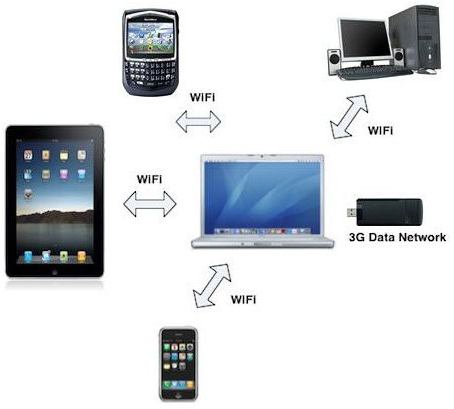
Milovníci tučňáků stojí stranou?
Linux je systém pro pokročilé uživatele. Proto je velmi stručně představen algoritmus akcí:
- Instalace balíčků: sudo apt-get nainstalovat hostapd libpam-radius-auth.
- "Bezdrátové sítě" - "Přidat".
- Název bodu je uveden v poli název připojení a SSID, režim je nastaven na speciální a mtu je automaticky. Zbývající položky se nemohou dotknout.
- Metoda na kartě Ipv4 musí být nastavena na "Sdíleno s ostatními počítači", ale s kartou "Zabezpečení" budete muset experimentovat, zřejmě to je způsobeno typem modulu Wi-Fi. Pro začátečníky můžete instalovat WEP 40/128, pracuje na mnoha laptopech a klíč bude pro něj pět znaků, což je docela přijatelné.

Závěry
Každý uživatel si samostatně sám rozhodne, který způsob mu vyhovuje. Hlavním úkolem je pamatovat si, že správné rozhodnutí lze získat pouze prováděním jakýchkoli akcí. Pokud jedna metoda nefunguje, musíte zkusit další. Výsledkem bude v každém případě. Před distribucí WiFi prostřednictvím notebooku se musíte ujistit, že je modul fyzicky instalován a je plně funkční. Chcete-li to udělat, musíte přistupovat k internetu pomocí přenosného počítače prostřednictvím WiFi na libovolném místě - internetové kavárně, přátelům nebo kontaktovat specialisty ve servisním středisku. A jen se ujistěte, že je zařízení nainstalováno a je možné pracovat, pokračujte v nastavení distribuce. V opačném případě můžete ztratit spoustu času, proklínání nefunkčnosti programů.